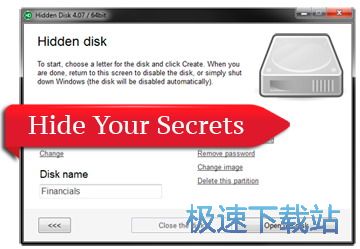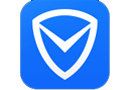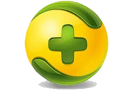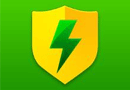Hidden Disk创建磁盘隐藏分区教程
时间:2018-08-15 09:11:48 作者:Joe 浏览量:13
Hidden Disk是一款好用的电脑文件隐藏软件。使用Hidden Disk可以轻松创建一个电脑磁盘,我们可以将电脑中的文件保存到软件创建的电脑磁盘;
- 进入下载

- Hidden Disk 4.11 官方版
大小:2.29 MB
日期:2018/8/15 9:11:49
环境:WinXP, Win7, Win8, Win10, WinAll

极速小编这一次就给大家演示一下怎么使用Hidden Disk创建新的电脑磁盘吧。首先我们要设置打开磁盘的密码,点击Hidden Disk主界面中的设置或更改密码,打开磁盘密码设置功能;

在磁盘密码设置功能界面中。我们可以直接输入密码、确认密码、电子邮件地址。输入完磁盘密码和电子邮件之后,点击设置密码。就可以完成磁盘密码设置;

这时候我们回到Hidden Disk的主界面,这时候我们就可以开始打开Hidden Disk创建的磁盘。点击打开磁盘,就可以将磁盘功能打开;

Hidden Disk正在打开本地磁盘X,打开磁盘需要一定的时间,请耐心等待Hidden Disk成功打开磁盘;

磁盘打开成功。这时候我们可以点击Hidden Disk主界面中的在Explorer中打开磁盘,就可以打开本地磁盘X,查看磁盘中的文件;

成功打开本地磁盘X,这时候我们就可以浏览本地磁盘X中保存的文件或者文件夹;

如果不需要继续使用Hidden Disk创建的本地磁盘X,我们可以回到Hidden Disk主界面中,点击关闭磁盘,就可以将使用Hidden Disk的本地磁盘X分区关闭。

Hidden Disk的使用方法就讲解到这里,希望对你们有帮助,感谢你对极速下载站的支持!
Hidden Disk 4.11 官方版
- 软件性质:国外软件
- 授权方式:免费版
- 软件语言:英文
- 软件大小:2350 KB
- 下载次数:48 次
- 更新时间:2019/3/22 16:09:45
- 运行平台:WinAll...
- 软件描述:Hidden Disk是一款国外的磁盘隐藏软件,它可以把你的磁盘隐藏了,比如是E... [立即下载]
相关资讯
相关软件
- 怎么将网易云音乐缓存转换为MP3文件?
- 比特精灵下载BT种子BT电影教程
- 土豆聊天软件Potato Chat中文设置教程
- 怎么注册Potato Chat?土豆聊天注册账号教程...
- 浮云音频降噪软件对MP3降噪处理教程
- 英雄联盟官方助手登陆失败问题解决方法
- 蜜蜂剪辑添加视频特效教程
- 比特彗星下载BT种子电影教程
- 好图看看安装与卸载
- 豪迪QQ群发器发送好友使用方法介绍
- 生意专家教你如何做好短信营销
- 怎么使用有道云笔记APP收藏网页链接?
- 怎么在有道云笔记APP中添加文字笔记
- 怎么移除手机QQ导航栏中的QQ看点按钮?
- 怎么对PDF文档添加文字水印和图片水印?
- 批量向视频添加文字水印和图片水印教程
- APE Player播放APE音乐和转换格式教程
- 360桌面助手整理桌面图标及添加待办事项教程...
- Clavier Plus设置微信电脑版快捷键教程
- 易达精细进销存新增销售记录和商品信息教程...